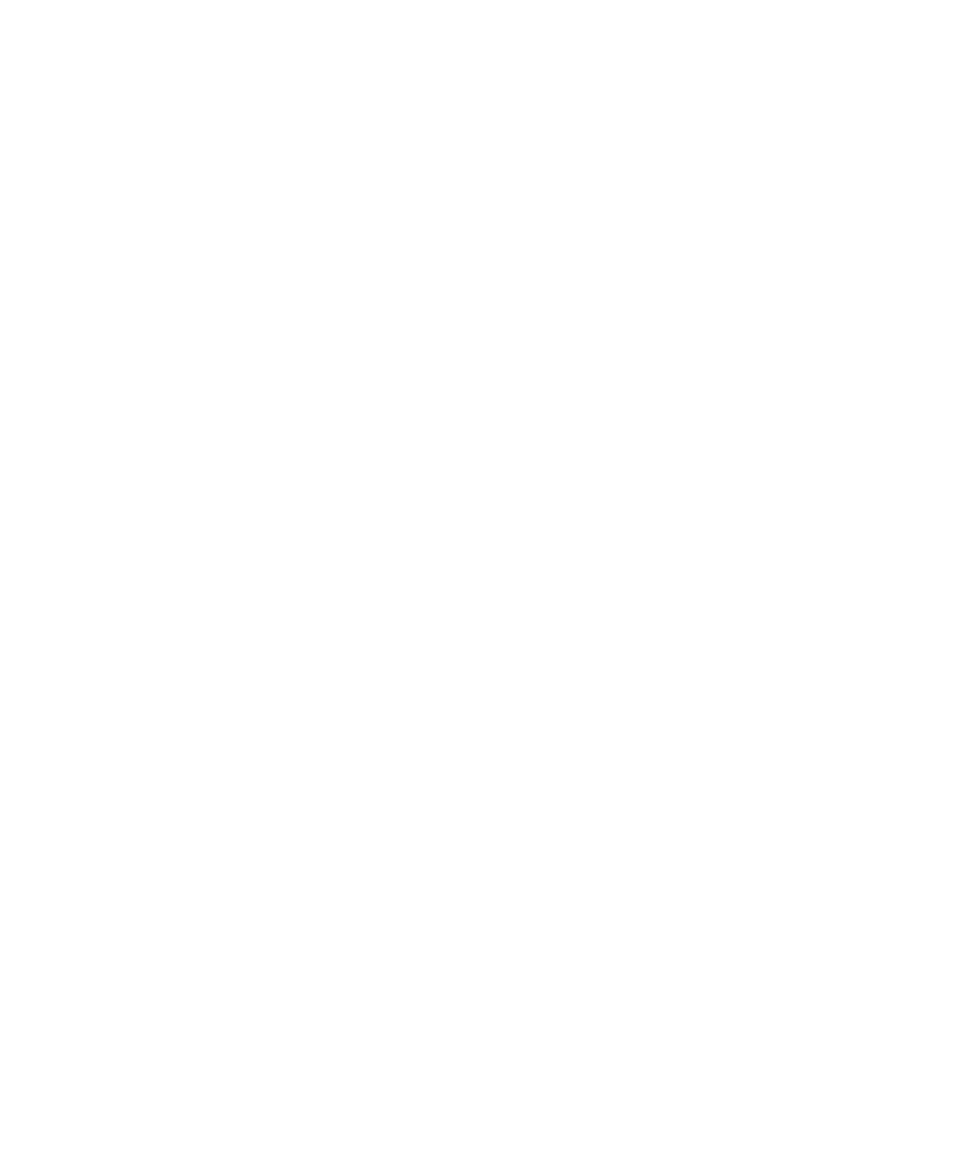
Blocarea sau deblocarea dispozitivului
Sfat: Atingeţi rapid tasta Alimentare/Blocare pentru a comuta dispozitivul la starea de repaus. Aceasta vă va ajuta să
economisiţi baterie.
Ghidul utilizatorului
Securitate şi backup
301
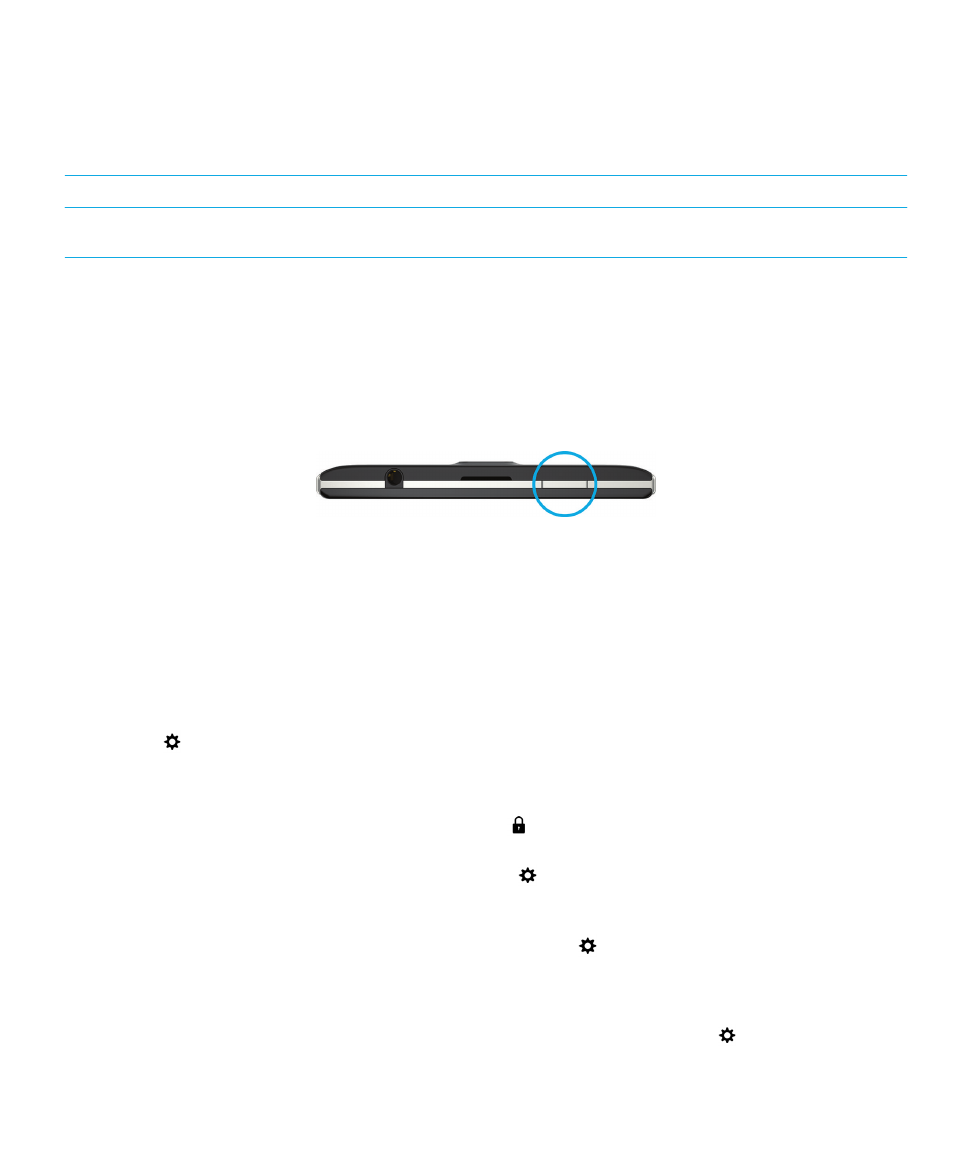
Scurtătură de la tastatură: Blocarea ecranului
Acţiune
Scurtătură
Blocaţi ecranul dispozitivului BlackBerry din ecranul de
întâmpinare, din BlackBerry Hub sau din aplicaţia Telefon
Ţineţi apăsat pe K
Blocarea ecranului
Blocând ecranul puteţi preveni trimiterea de mesaje accidentale sau apelarea din buzunar de pe dispozitivul dvs.
BlackBerry. Blocarea ecranului nu dezactivează notificările pentru mesajele sau apelurile primite.
Apăsaţi tasta Alimentare/Blocare din partea superioară a dispozitivului.
Pentru a debloca ecranul, treceţi rapid cu degetul în sus din partea inferioară a ecranului.
Blocarea dispozitivului cu o parolă
Aveţi nevoie de un mod simplu de a vă proteja datele de pe dispozitivul BlackBerry şi de a preveni utilizarea neautorizată a
dispozitivului? Puteţi seta o parolă pentru a bloca dispozitivul atunci când este la vedere sau nu este utilizat.
1.
Dacă nu aveţi o parolă, pe ecranul de întâmpinare, treceţi rapid cu degetul în jos din partea superioară a ecranului.
Atingeţi
Setări > Securitate şi confidenţialitate > Parolă dispozitiv. Activaţi comutatorul Parolă dispozitiv.
Introduceţi o parolă.
2.
Pentru a vă bloca dispozitivul, efectuaţi una din următoarele acţiuni:
• Apăsaţi şi menţineţi tasta Alimentare/Blocare. Atingeţi
.
• Pentru a bloca automat dispozitivul după o anumită perioadă de timp, pe ecranul de întâmpinare, treceţi rapid cu
degetul în jos din partea superioară a ecranului. Atingeţi
Setări > Securitate şi confidenţialitate > Parolă
dispozitiv. În lista derulantă Blocare dispozitiv după, selectaţi un interval.
• Pentru a bloca automat dispozitivul atunci când se află într-un toc BlackBerry, pe ecranul de întâmpinare, treceţi
rapid cu degetul în jos din partea superioară a ecranului. Atingeţi
Setări > Securitate şi confidenţialitate >
Parolă dispozitiv. Activaţi comutatorul Blocare dispozitiv la introducerea în toc.
• Pentru a permite unei aplicaţii active să preia comanda atunci când dispozitivul îşi blochează ecranul (de
exemplu, pentru ca dispozitivul să nu blocheze ecranul în timp ce urmăriţi un videoclip), în ecranul de
întâmpinare, treceţi rapid cu degetul în jos din partea superioară a ecranului. Atingeţi
Setări > Securitate şi
Ghidul utilizatorului
Securitate şi backup
302
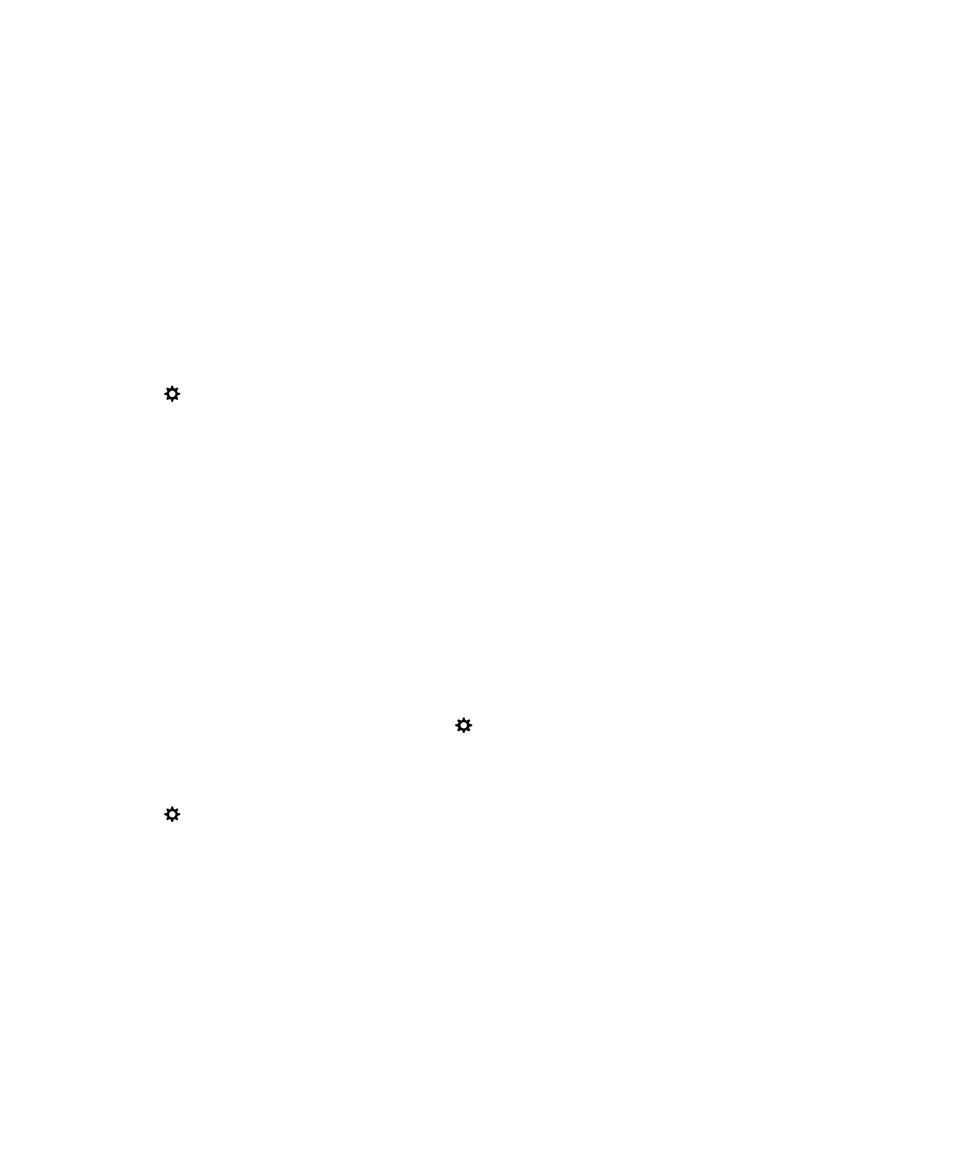
confidenţialitate > Parolă dispozitiv. Activaţi comutatorul Se permite aplicaţiilor să extindă durata de blocare cu
parolă.
Pentru a debloca dispozitivul, apăsaţi tasa Alimentare/Blocare. Treceţi rapid cu degetul în sus din partea inferioară a
ecranului. Atunci când vi se solicită acest lucru, introduceţi parola dispozitivului dvs.
Blocarea dispozitivului cu parola spaţiului de lucru
Dacă dispozitivul BlackBerry utilizează tehnologia BlackBerry Balance pentru a separa activitatea de lucru şi cea
personală, este posibil să puteţi utiliza aceeaşi parolă pentru spaţiul de lucru şi dispozitiv, în funcţie de regulile setate de
administrator.
1.
Pe ecranul de întâmpinare, treceţi rapid cu degetul în jos din partea superioară a ecranului.
2.
Atingeţi
Setări > Securitate şi confidenţialitate > Parolă dispozitiv > BlackBerry Balance.
3.
Dacă vi se solicită, introduceţi parola spaţiului de lucru.
4.
Activaţi comutatorul Utilizare ca parola dispozitivului meu.
5.
Introduceţi parola dispozitivului. Atingeţi OK.
6.
Introduceţi parola spaţiului de lucru. Atingeţi OK.
Deblocarea dispozitivului cu un cod de deblocare a reţelei
Pentru a obţine codurile de deblocare pentru dispozitivul BlackBerry, contactaţi furnizorul de servicii.
S-ar putea ca dispozitivul dvs. să fie blocat în reţea, ceea ce înseamnă că acesta poate efectua o conexiune în reţeaua
mobilă numai cu furnizorul curent de servicii. Dacă planificaţi să călătoriţi în altă ţară şi să utilizaţi o cartelă SIM de la un alt
furnizor de servicii, ar putea fi nevoie să introduceţi un cod de deblocare.
Sfat: Pentru a vedea furnizorul de servicii curent asociat cu dispozitivul dvs., pe ecranul de întâmpinare, treceţi rapid cu
degetul în jos din partea superioară a ecranului. Atingeţi
Setări > Despre. În lista derulantă Categorie, atingeţi Cartelă
SIM.
1.
Pe ecranul de întâmpinare, treceţi rapid cu degetul în jos din partea superioară a ecranului.
2.
Atingeţi
Setări > Securitate şi confidenţialitate > Cartelă SIM.
3.
În secţiunea Blocare telefon în reţea, atingeţi un element blocat.
4.
Atunci când vi se solicită acest lucru, introduceţi codul de deblocare.
ATENŢIONARE: Din motive de securitate, puteţi introduce codul de deblocare greşit de numai 10 ori. Dacă depăşiţi
numărul permis de încercări de introducere a codului de deblocare, cartela SIM va permite numai efectuarea apelurilor de
urgenţă. Pentru asistenţă, contactaţi furnizorul dvs. de servicii.
Ghidul utilizatorului
Securitate şi backup
303